如何将 Galaxy Buds 连接到其他设备
Galaxy Buds 是真正的无线耳机,可让您听到设备中的各种类型的声音,例如音乐、音频文件、通知等。它们支持Android 设备,某些耳机型号也支持iOS设备(如果您的 iPhone 是版本 7 或更高版本)。
要使用它们,您必须将 Buds 与您的设备配对。如果您在连接或配对设备时遇到困难,请遵循以下指南。

注释:
- 如果您的 Galaxy Buds 在打开充电盒后三分钟内未配对,它们将停止主动配对。关闭然后重新打开外壳以再次开始配对。
- 对于 Buds3 系列,您需要打开底座并按住底部的配对按钮至少 3 秒才能进入配对模式。
- 图像和内容可能因型号而异。
使用 Samsung Galaxy 设备
在将 Galaxy Buds 连接到您的移动设备之前,请确保 Galaxy Buds 的充电盒电量充足,并且您的移动设备上已下载最新版本的 Galaxy Wearables 应用。该应用程序可以通过 Galaxy Store 下载。
配对后,您的 Galaxy Buds 会在您每次打开充电盒且耳机位于内部时自动尝试连接到您的设备。
使用非三星 Android 智能手机
要将您的 Galaxy Buds 连接到非三星 Android 智能手机,您必须拥有三星帐户并从 Google Play 商店下载 Galaxy Wearable 应用程序,然后按照以下步骤操作:
第 1 步:打开充电盒,耳机存放在里面。
第 2 步:打开 Galaxy Wearable 应用 > 点按开始 > 当耳机出现在扫描屏幕上时选择您的耳机。
第 3 步。点按配对 > 点按确定 > 按照屏幕上的说明完成 Galaxy Buds Manager 的下载。
第 4 步。登录您的三星帐户。
第 5 步。允许 Galaxy Buds Manager 访问请求 > 按照屏幕上的说明进行操作。
第 6 步:现在,您的 Galaxy Buds 已与非三星 Android 智能手机配对。
注意:连接方法可能因制造商和型号而异。
使用 iOS 设备
第 1 步:打开充电盒,耳机存放在里面。
* 您可能需要按住充电盒底部的按钮三秒钟。
第 2 步:转至并打开设置 > 选择蓝牙。
第 3 步:确保顶部的开关已打开以启用蓝牙。
第 4 步:您的耳机将位于“其他设备”部分。点击它们即可将 Buds 连接到您的 iOS 设备。
注意:连接方法可能因制造商和型号而异。
您还可以手动将 Galaxy Buds 与电视或电脑配对:
第 1 步:转至并打开电视或电脑上的蓝牙设置 > 确保蓝牙已启用。选择添加设备 > 选择蓝牙。
第 2 步:打开充电盒,耳机存放在里面。
* 您可能需要按住充电盒底部的按钮三秒钟。
第 3 步。当您的耳机出现在可连接设备列表中时,选择您的耳机。
* 系统可能会提示您单独连接每个耳机 > 选择连接.
第 4 步。连接后,将 Galaxy Buds 放入耳中即可听到视频、音乐、游戏等的声音。
* 蓝牙设置的位置以及配对新设备的步骤将根据您的设备而有所不同。请参阅您的设备说明以了解更多详细信息。
注意:连接能力可能会受到限制,具体取决于蓝牙功能、电视、PC 操作系统、软件版本和周围环境。
输入Galaxy Buds 设置以设置耳机
以下功能是您的 Galaxy Buds 上可能提供的一些可自定义项目,具体取决于型号:
- 均衡器:在“低音增强”、“柔和”、“动态”等之间选择均衡器模式。
- 耳机贴合度测试:您可以检查耳机贴合度,以充分利用耳机。
- 读出通知:开启此功能可通过耳机收听手机中的通知。
- Bixby 语音唤醒:设置 Bixby 以使用语音唤醒。
- 语音命令:提供口头指示来控制音乐、音量和接听电话控件。
- 通话期间使用环境音:打开此功能可在通话时清晰地听到自己的声音。
- 通话入耳检测:开启此功能后,当耳机戴在耳朵中时,可通过耳机播放通话;不在耳朵中时,可通过手机播放通话。
- 无缝耳机连接:快速切换到附近的设备,无需断开耳机连接或打开配对模式。
- 颈部伸展提醒:如果您在手机或办公桌上弯腰驼背,您的头部往往会向前倾斜。您的耳塞可以检测您的头部位置,并在您低头 10 分钟时通知您。
- 实验室:您可以查看实验性功能,例如“游戏模式”。
使用 Galaxy Buds,您可以用手指通过触摸、捏合或滑动耳机(具体取决于型号)来管理音乐和通话。
Galaxy Buds3系列及后续型号
听音乐:
- 捏合:播放/暂停歌曲
- 双指捏合:播放下一首歌曲
- 三捏:播放上一首歌曲(如果在音乐开始播放后3秒后捏三次耳机,则将从头开始播放当前播放的音乐)
- 上下滑动:调节音量
通话期间:
- 捏合:接听/挂断电话
- 捏合并按住:拒绝来电
- 上下滑动:调节音量
Galaxy Buds3 系列之前的 Galaxy Buds 型号
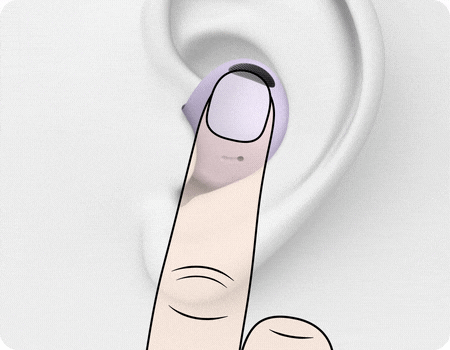
听音乐:
- 轻按:播放或暂停曲目。
- 双击:播放下一首曲目。
- 三次点击:播放上一首曲目。
- 触摸并按住:您可以为每个耳机设置默认触摸选项,包括“Bixby”和“调低和调高音量”。
通话期间:
- 双击:接听电话或结束通话。
- 触摸并按住:拒绝来电。
感谢您的反馈意见
请回答所有的问题。









